
Სარჩევი:
- ავტორი John Day [email protected].
- Public 2024-01-30 10:18.
- ბოლოს შეცვლილი 2025-06-01 06:09.
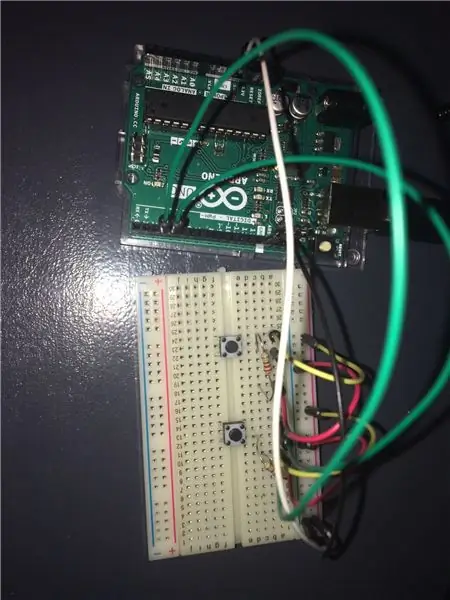
აღწერა
ეს პროექტი არის ძალიან მარტივი კონტროლერი, რომელსაც შეუძლია შეიტანოს კავშირი Unity ღილაკებზე დაჭერისას, მე შევიმუშავე ის თამაშის გასაკონტროლებლად, სადაც მოთამაშეს შეუძლია მარცხნივ და მარჯვნივ წასვლა. რა თქმა უნდა, თქვენ ყოველთვის შეგიძლიათ მისი მორგება მეტი კონტროლისთვის. არ არის საჭირო დამატებითი ბიბლიოთეკების გამოყენება.
ნაბიჯი 1: მასალები
კომპონენტებია საჭირო
- -არდუინო 2x რეზისტორი
- -[~ 220 Ohm
- -მავთულები
- -2x ღილაკი
- -პურის დაფა
ნაბიჯი 2: პურის დაფა
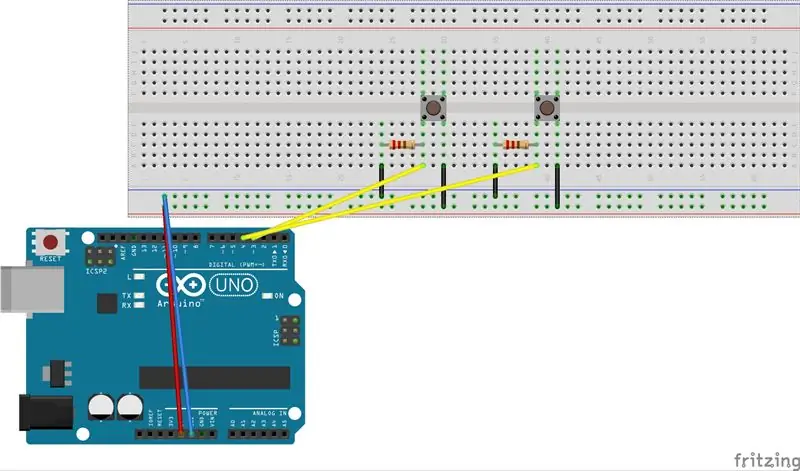
მე დავიწყე არდუინოს GND პორტის დაკავშირება პურის დაფის მარცხენა მხარეს უარყოფით (-) პინთან და 5V პოზიტივთან (+) დამაკავშირებელი პურის დაფის მარჯვენა მხარეს.
ამის შემდეგ დავაყენე ღილაკები იმ ადგილას, სადაც მინდოდა რომ ყოფილიყო. და დააკავშირა ისინი მავთულხლართებით და რეზისტენტებით.
ნაბიჯი 3: Arduino- ს კოდირება
უპირველეს ყოვლისა, თქვენ უნდა დაწეროთ კოდი Arduino- ს გასაშვებად. კოდექსში ვდებ კომენტარებს, რომლებიც განმარტავენ რას აკეთებს.
// გამოაცხადეთ ქინძისთავები, რომლებთანაც დაკავშირებულია ღილაკები.
const int buttonPin1 = 3; const int buttonPin2 = 4;
ბათილად დაყენება ()
{// დაიწყეთ სერიული Serial.begin (9600); // ქინძისთავების კონფიგურაცია გამომავალი სახით. pinMode (buttonPin1, INPUT); pinMode (buttonPin2, INPUT); }
ბათილი მარყუჟი ()
{// წაიკითხეთ ღილაკის მდგომარეობა if (digitalRead (buttonPin1) == HIGH) {// დაბეჭდეთ ეს ხაზი, თუ მდგომარეობა მაღალია. Serial.println ("მარცხნივ"); დაგვიანება (20); } if (digitalRead (buttonPin2) == HIGH) {// დაბეჭდეთ ეს ხაზი, თუ მდგომარეობა მაღალია. Serial.println ("მარჯვნივ"); დაგვიანება (20); }}
ნაბიჯი 4: ერთიანობა
თუ თქვენ არ გაქვთ მზად თამაში, ეს კოდი იმუშავებს ნებისმიერ თამაშის ობიექტზე ერთიანად.
თუ ეს ასეა, თქვენ დაგჭირდებათ თამაშის ობიექტი გადასატანად.
სიმარტივისთვის ჩვენ შევქმნით კუბს GameObject-> 3D Object-> Cube- ზე გადასვლით
მას შემდეგ, რაც კუბი თქვენს სცენაზეა, შეარჩიეთ იგი და დააჭირეთ ღილაკს კომპონენტის დამატება და შექმენით ახალი სკრიპტი.
ასევე თქვენ უნდა შეცვალოთ Api თავსებადობის დონე, რათა System. IO. Ports ბიბლიოთეკამ იმუშაოს.
ამისათვის გადადით Edit-> Project Settings-> Player
გადაახვიეთ ქვემოთ ამ მენიუში სანამ არ იპოვით Api თავსებადობის დონეს და აირჩიეთ. NET 2.0 ნაცვლად. Net 2.0 ქვეჯგუფისა
თქვენ ახლა მზად ხართ დაიწყოთ კოდირება.
System. Collections; System. Collections. Generic გამოყენებით; UnityEngine- ის გამოყენებით; System. IO. Ports- ის გამოყენებით;
საჯარო კლასი PlayerMovement: MonoBehaviour
{public float speed; float მოძრაობა;
SerialPort sp = ახალი SerialPort ("COM3", 9600);
ბათილად დაწყება ()
{// გაუშვით კოდი სერიული პორტის გასახსნელად OpenSerialPort (); }
ბათილია OpenSerialPort ()
{// სერიული პორტის sp. Open () გახსნა; sp. ReadTimeout = 1; }
ბათილი მოძრაობა (სიმების მიმართულება)
{// შეამოწმეთ რა მიმართულებით გაიარა არდუინომ თუ (მიმართულება == "მარცხნივ") {მოძრაობა = -1; } if (მიმართულება == "მარჯვნივ") {მოძრაობა = 1; } // გამოთვალეთ თანხა, რომლითაც გადავა თამაშის ობიექტი float თარგმანი = მოძრაობა * სიჩქარე; // გამოიყენეთ მოძრაობა gameobject transform. Translate (თარგმანი, 0, 0); }
ბათილი განახლება ()
{if (sp. IsOpen) {ცადეთ {// სანამ სერიული პორტი ღიაა გადაადგილეთ შეასრულეთ მოძრაობის ფუნქცია და გაიარეთ ის ხაზი, რომლითაც Arduino ბეჭდავს მოძრაობას (sp. ReadLine ()); } დაჭერა (System. Exception) {
}
}
} }
ნაბიჯი 5: საბოლოო შენიშვნები
შეამოწმეთ მუშაობს თუ არა თქვენი კომპონენტები
პრობლემა, რომელსაც მე შევხვდი ამის შექმნისას იყო ის, რომ ყველა მავთული და კოდი იყო სწორი და არ უნდა არსებობდეს პრობლემა, მაგრამ ის არ მუშაობდა. ჩემს შემთხვევაში ეს იყო მავთული, რომელიც არ მუშაობდა, თუმცა იგივე შეიძლება მოხდეს თქვენი ზოგიერთი სხვა კომპონენტის შემთხვევაში.
გირჩევთ:
Arduino დაფუძნებული წვრილმანი თამაშის კონტროლერი - Arduino PS2 თამაშის კონტროლერი - თამაში Tekken With DIY Arduino Gamepad: 7 ნაბიჯი

Arduino დაფუძნებული წვრილმანი თამაშის კონტროლერი | Arduino PS2 თამაშის კონტროლერი | თამაში Tekken With DIY Arduino Gamepad: გამარჯობა ბიჭებო, თამაშების თამაში ყოველთვის სახალისოა, მაგრამ საკუთარი წვრილმანი თამაშით თამაში უფრო სახალისოა. ასე რომ, ჩვენ გავაკეთებთ თამაშის კონტროლერს arduino pro micro- ს ამ ინსტრუქციებში
უფრო მარტივი WiFi LED სინათლის ზოლის კონტროლერი: 8 ნაბიჯი (სურათებით)

უფრო მარტივი WiFi LED Light Light Strip Controller: გასულ გაზაფხულზე დავიწყე პერსონალური აპარატურისა და პროგრამული უზრუნველყოფის შემუშავება LED განათების ორი ზოლის გასაკონტროლებლად ერთი NodeMCU ESP8266-12E განვითარების დაფის გამოყენებით. ამ პროცესის განმავლობაში, მე ვისწავლე როგორ შემექმნა ჩემი ნაბეჭდი მიკროსქემის დაფები (PCB) CNC მარშრუტიზატორზე და მე
ტუმბოს მარტივი კონტროლერი და წრე: 13 ნაბიჯი (სურათებით)

ტუმბოს მარტივი მაკონტროლებელი და წრე: სამუშაოების ბოლო პროექტი მოითხოვს, რომ პერიოდულად გავუშვა წყალი ორი ავზიდან. ვინაიდან ორივე სატანკო სანიაღვრე განლაგებულია ოთახში არსებული ყველა დრენაჟის დონის ქვემოთ, მე ვავსებდი თაიგულებს და წყალს გადავიტანდი სანიაღვრეებში ხელით. მალე მე
მარტივი ელექტრონული სიჩქარის კონტროლერი (ESC) უსასრულო ბრუნვის სერვისისთვის: 6 ნაბიჯი

მარტივი ელექტრონული სიჩქარის კონტროლერი (ESC) უსასრულო ბრუნვის სერვისისთვის: თუ დღეს ცდილობთ წარმოადგინოთ ელექტრონული სიჩქარის კონტროლერი (ESC), უნდა იყოთ თავხედი ან გაბედული. იაფი ელექტრონული წარმოების სამყარო სავსეა სხვადასხვა ხარისხის რეგულატორებით, ფუნქციათა ფართო სპექტრით. მიუხედავად ამისა, ჩემმა მეგობარმა მკითხა
YABC - კიდევ ერთი ბლინკის კონტროლერი - IoT Cloud ტემპერატურისა და ტენიანობის კონტროლერი, ESP8266: 4 ნაბიჯი

YABC - კიდევ ერთი ბლინკის კონტროლერი - IoT Cloud ტემპერატურისა და ტენიანობის კონტროლერი, ESP8266: გამარჯობათ, მე ცოტა ხნის წინ დავიწყე სოკოს მოყვანა სახლში, ოსტრების სოკო, მაგრამ მე უკვე მაქვს 3 ამ კონტროლერის სახლში Fermenter ტემპერატურის კონტროლი ჩემი სახლის ხარშვის, მეუღლისთვის ის ასევე აკეთებს ამ კომბუჩას საქმეს ახლა და როგორც თერმოსტატი სითბოსთვის
